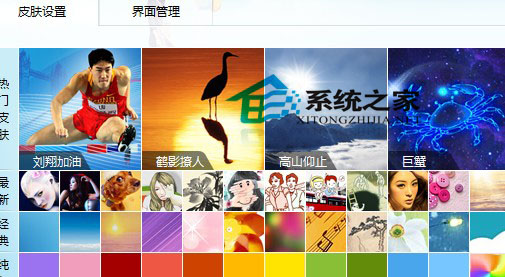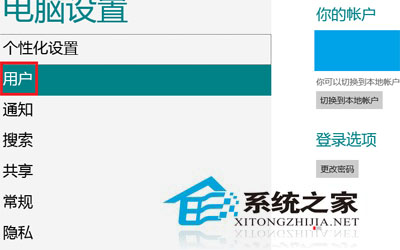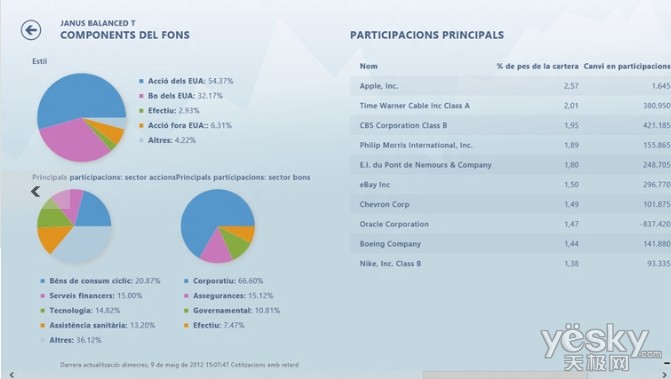解决英文版Win8中出现中文显示乱码的方法
很多在国外的朋友们,不得不使用英文版的win8 系统.当您在英文版的win8操作系统中运行简体中文的程序时,程序可能无易做图常显示中文,中文都变成了乱码。这是由于大部分中文程序所使用的文字编码与Windows 8英文系统的文字编码不同,才会发生这种显示乱码的情况。我们可以通过下面的方法对系统进行简单设置,来正常显示中文。被乱码困扰的童鞋,可以简单的设置一下,解决乱码的烦恼。该解决方案与在Windows 7中解决方法相同,对于已经查看过Windows 7并能自行改正的,可以忽略此篇日志。
方法简述:Control Panel→Clock,Language and Region→Region→Administrative→change system locale…→ Chinese(Simplified,PRC)→ Restart now
首先看一下乱码的问题。
为学校使用的Dr.Com的截图,可以看到很多中文文字显示的是乱码
解决方案如下:
在超级链接中点击搜索“Control panel”/Metro界面直接输入“Control Panel”/Computer中直接点击“Control Panel”进入控制面板
选择“Clock,Language and Region”(区域和语言)
选择“Region”(区域)
在弹出的对话窗口中切换至“Administrative”(管理)标签,选择“change system locale….”
在弹出的窗口的下拉菜单中选择“Chinese(Simplified,PRC)”(简体中文),确定。
之后会弹出重启提示。保存好正在编辑的文档,选择“Restart now”(现在重启)。
重启后,可以看到,乱码的程序已经可以正常显示了。
此外,可能还有一些程序不能正常显示,那么,我们就不得不对,那我们只能将“Formats”(格式)一同修改。
这样修改之后,一般软件中的乱码就可以正常显示了。
但是随之而来的问题是:显示时间的格式也成了中文样式。
如果是在国外的同学,还需要区分冬时令和夏时令,看起来更加悲剧。。。
不过,至少乱码的问题解决了。
有些时候,在打开网页中也会出现乱码。如 下图(由于找不到例子了,所以这个乱码是手动修改的,该网站一直很正常,除了抽风的时候之外)
此时,我们可以通过浏览器的设置进行一下更改。以FireFox为例,其他浏览器同理:
将文字编码方式选择为“GBK”即可。此时,常见的中文网站的乱码问题一般可以得以解决,如若不行,可以更换其他编码尝试。对于外文,请选择相应编码模式。